Режим инкогнито в Опере: как включить и выйти. Как в опере войти в режим инкогнито
Как включить режим инкогнито в Опере

Режим инкогнито в настоящее время можно включить практически в любом современном браузере. В Опере он называется «Приватное окно». При работе в данном режиме все данные о посещенных страницах удаляются, после закрытия приватного окна удаляется все связанные с ним куки и файлы кэша, в истории посещенных страниц не остается записей о перемещениях в интернете. Правда, в приватном окне Оперы невозможно включение дополнений, так как они являются источником потери конфиденциальности. Давайте выясним, как включить режим инкогнито в браузере Opera.
Включение режима инкогнито с помощью клавиатуры
Самый легкий способ включить режим инкогнито – набрать на клавиатуре сочетание клавиш Ctrl+Shift+N. После этого, открывается приватное окно, все вкладки которого будут работать в режиме максимальной конфиденциальности. Сообщение о переходе в приватный режим появляется в первой же открытой вкладке.

Переход в режим инкогнито с помощью меню
Для тех пользователей, которые не привыкли держать в голове различные сочетания клавиш, существует ещё один вариант перехода в режим инкогнито. Это можно сделать, зайдя в главное меню Оперы, и в появившемся списке выбрав пункт «Создать приватное окно».
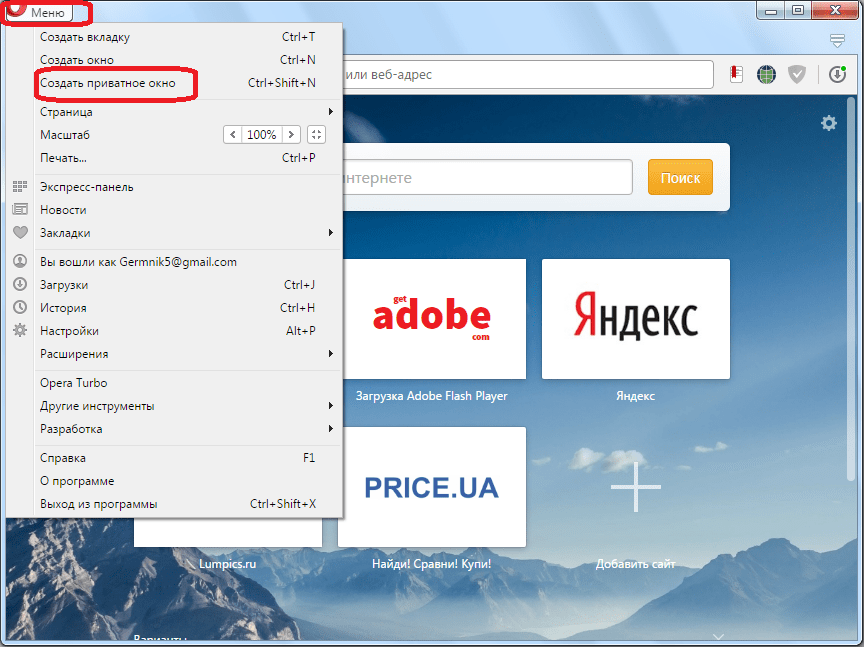
Включение VPN
Для достижения ещё большего уровня конфиденциальности существует возможность включения функции VPN. В данном режиме вы будете заходить на сайт через прокси-сервер, который подменяет реальный IP-адрес, выданный провайдером.
Для включения VPN, сразу же после перехода в приватное окно, кликаем около адресной строки браузера по надписи «VPN».
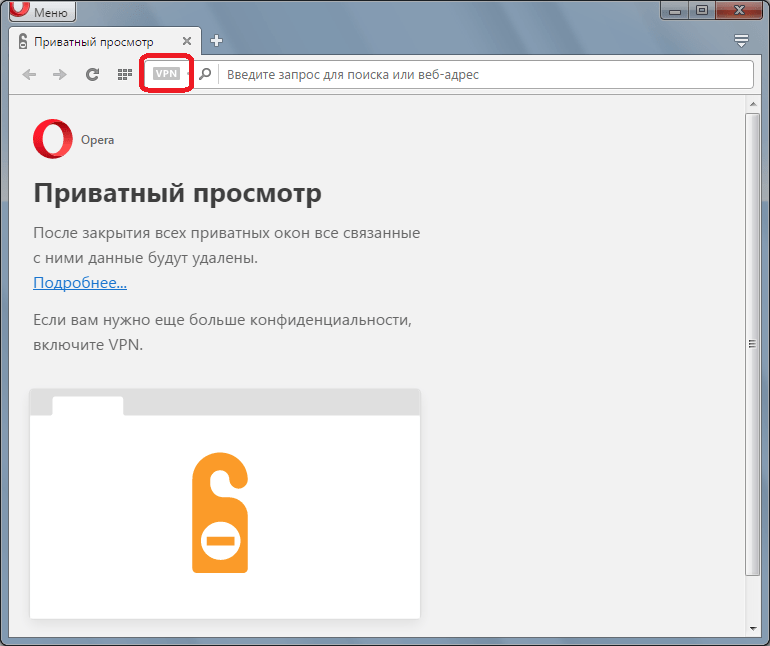
Вслед за этим, появится диалоговое окно, которое предложит согласиться с условиями использования прокси. Жмем на кнопку «Включить».
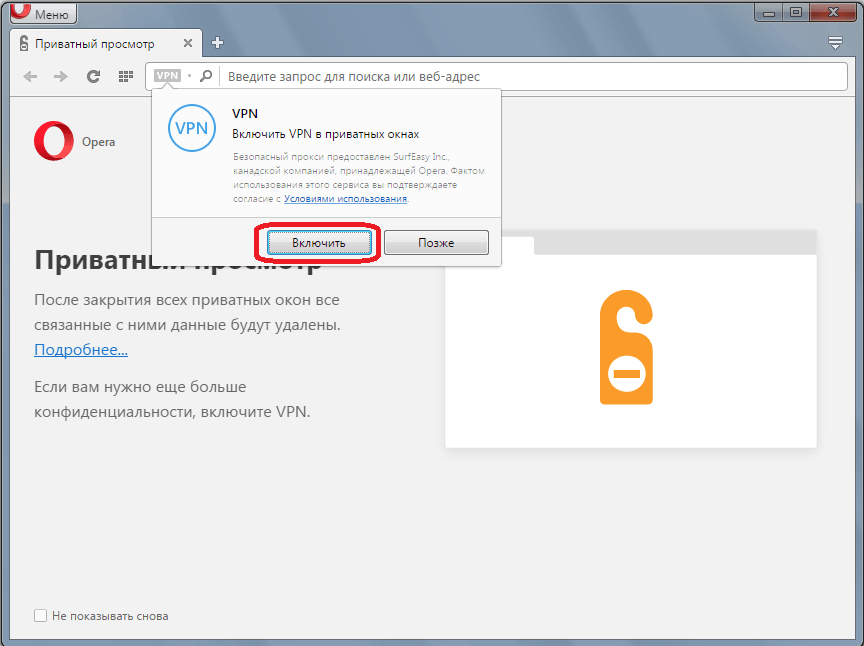
После этого, режим VPN включится, предоставив максимальный уровень конфиденциальности работы в приватном окне.
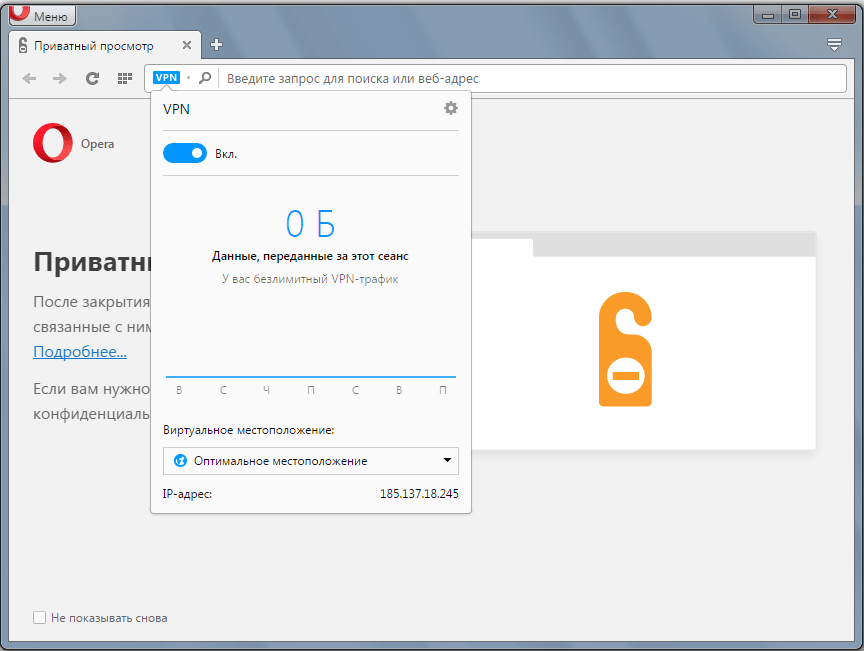
Чтобы отключить режим VPN, и продолжить работу в приватном окне без смены IP-адреса, нужно просто перетянуть ползунок в левую сторону.

Как видим, включить режим инкогнито в Опере довольно просто. Кроме того, существует возможность повышения уровня конфиденциальности путем запуска VPN.
 Мы рады, что смогли помочь Вам в решении проблемы.
Мы рады, что смогли помочь Вам в решении проблемы.  Задайте свой вопрос в комментариях, подробно расписав суть проблемы. Наши специалисты постараются ответить максимально быстро.
Задайте свой вопрос в комментариях, подробно расписав суть проблемы. Наши специалисты постараются ответить максимально быстро.
Помогла ли вам эта статья?
Да Нет lumpics.ru
Opera режим инкогнито - что это такое и как сделать
Режим инкогнито в Опере называется создание приватного окна.
Приватный сеанс в интернете для посещения сайтов означает, полную конфиденциальность сведений о пользовательской активности в сети. Без сохранения, с удалением всех данных из истории браузера после окончания сессии во всех окнах данного режима. Удаляются все данные: история посещений сайтов, все ссылки в кэше, а также куки файлы. Поэтому просмотр и восстановление вкладок и страниц недавно закрытых невозможно. Данная функция очень полезна при использовании пользователем сторонних компьютеров или публичных беспроводных сетей. Нужна и при интернет-сёрфинге на рабочем месте с корпоративных машин.
Воспользоваться данным функционалом и заходить на сайты в браузере Opera инкогнито можно очень просто. Для этого необходимо в меню поисковика выбрать вкладку «Создать приватное окно» или в просто воспользоваться функцией горячих клавиш Ctrl+Shift+N.

Открывается окно в выбранном режиме с предупреждением об удалении всех данных после просмотра. И о возможности ещё большей конфиденциальности с помощью VPN.

С точки зрения лингвистики сразу видно, что разработчики, при добавлении различных языков в свой интернет обозреватель, не слишком утруждали себя точным по смыслу переводом всего функционала. Слово “private” с английского языка в последнюю очередь можно перевести как “приватный”. Даже в сторонних дополнительных расширениях, в различных приложениях по переводу текста, от партнёров норвежской компании OperaSoftware, данное иностранное слово переводиться как: «частный, личный, конфиденциальный, рядовой, уединённый, негласный, неофициальный, тайный», но никак не «приватный».

Это может быть интересно
xn----7sbaby0a5aikco2d9c.xn--p1ai
Как включить режим инкогнито в Опере? — журнал "Рутвет"
- Особенности режима инкогнито в Opera
- Приватный просмотр в Опера
Пользователь, постоянно пользующийся различными веб-сайтами, всегда понимает, что означает приватность, благодаря чему уничтожаются данные, связанные с активностью в сети, как только все закроется. К тому же данная функция есть в каждом браузере, даже в Опере. Рассмотрим подробнее, как включить режим инкогнито в Опере.
В Опере приватность подключается двумя способами:
- Если окно не появляется, то есть вероятность его выполнить по-иному: нажать на логотип в левой верхней части основного окна браузера, а потом «создать приватное окно». После этого программа откроется.
- Выполнить комбинацию: Ctrl+Shift+N, и после этого все без исключения вкладки начнут функционировать в полной конфиденциальности. При этом сообщение о переходе в режим инкогнито Opera возникает в первой же открытой вкладке. Данный способ считается самым легким.
Но не стоит забывать, что он стопроцентно не может гарантировать того, что посещения полностью конфиденциальны. У провайдера в любом случае сохраняется информация обо всех страницах пользователей. И для него не является тайной, какие сайты при этом открывались, когда компьютер находился сети.
В Опере благодаря приватности позволено заходить на разнообразные сайты, а также убирать об этом всю информацию. Но, настройки, все равно сохраняются. Причем обязательно следует брать в расчет тот факт, что даже обычные сайты регистрируют посещение.
Особенности режима инкогнито в Opera
Очень часто в Opera режим инкогнито используют когда следует залезть во всемирную паутину вне дома, и при этом не оставлять после себя никаких следов. Главное требуется придерживаться следующих нюансов, которые обязательны для всех юзеров:
- профильные опции скидываются, однако, только лишь во время приватной работы;
- опции закладок и браузера остаются;
- куки уничтожаются сразу после того, как буде закрыта программа;
- визиты на любые сайты никогда не сохраняются;
- история загрузок не возникает;
- история автозаполнения форм больше не пополняется.
Таким образом, пользователь нигде не высвечивается.
Смотрите видео о том, как включить режим инкогнито в браузере Опера.
А перед тем, как войти в режим инкогнито в Опере требуется сделать всего пару шагов:
- Открыть Оперу.
- Нажать на браузер и выбрать «создать приватное окно».
- Перейти в приватный режим. Сразу же высветится сообщение о включении данного режима. А также о том, что после закрытия всех приватных окон любые данные, которые с ними связаны, будут просто удалены. Но главное, что можно дальше продолжать работать и при этом никто данного пользователя не будет видеть.
Также стоит помнить, что в данное время, автоматически выключаются все расширения. Это происходит из-за того, что браузер не в силах обрабатывать персональные данные с помощью дополнений. И все же настройки могут быть установлены таким образом, что и в приватном окне расширения продолжат и дальше работать.
Причем имеется и иной способ, помогающий моментально открыть приватность данной программы:
- На панель задач вынести иконку браузера. Этот участок находится, как правило, с правой стороны от "Пуска".
- Нажать мышкой по необходимой кнопке.
- Остановиться на «включить приватный режим». После этого произойдет активация и при этом не нужно входить в браузер.
- В верхнем левом углу можно легко заметить шляпу с очками, означающую, что включена приватность.
- Либо кликнуть мышкой по ссылке, а затем выбрать «открыть ссылку в режиме инкогнито».
Приватный просмотр в Опера
Каким бы браузером не пользовался человек, они всегда запоминают запрашиваемую информацию. Конечно, иногда возникают ситуации, когда обязательно надо полностью спрятать все посещаемые сайты, а почистить историю не только долго, но и не совсем удобно. В этом случае на помощь приходит скрытый просмотр. Причем данная функция имеется в любом браузере, однако самыми лучшими считаются мозила и гугл. Однако, не стоит забывать, что различные форумы и социальные сети, часто регистрируют посещение того либо иного человека.
Все это очень интересно, особенно когда требуется воспользоваться интернетом в незащищенном месте, где легко могут похитить приватные данные, а также пароли. К тому же данная функция прячет все действия человека, который сидит в интернете, аннулирует все полученные им сведения, а главное не сохраняет никакой информации в истории посещения сайтов.
В данном браузере это называется приватным просмотром Оперы. И чтобы всем этим начать пользоваться, следует выполнить следующие действия:
- Нажать на меню – вкладки и окна, чтобы создать приватную вкладку, либо воспользоваться комбинацией клавиш Ctrl+Shift+N.
- После этого тут же возникнет сообщение о включеной приватности, а к новым вкладкам прикрепится специальный знак в виде черных очков.
- Чтобы включить режим инкогнито в Мозилле надо открыть программу, найти меню с заголовком «инструменты», нажать на него и перейти на «приватный просмотр». Либо одновременно нажать всего три клавиши: Ctrl+Shift+P, и когда откроется нужное окно, в котором обязательно необходимо подтвердить начало приватного просмотра.
Читайте о том, как экономить трафик на Android телефоне.А также о том, как накрутить лайки во Вконтакте без программ.
В результате, в истории посещений ничего не будет показано, а также не сохранится файл кэша. Конечно, иногда бывают такие ситуации, когда панель просто исчезает и для ее запуска требуется нажать клавишу Alt.
Режим инкогнито в Гугл Хроме включается очень просто, просто необходимо уметь пользоваться некоторыми основными правилами:
- Запустить программу.
- Нажать нужную кнопку.
- Кликнуть на «новое окно в инкогнито», а потом перейти туда куда требуется. Если все выполнено правильно, одним словом, так как нужно, тогда можно увидеть включенный знак шпион.
- Можно выполнить комбинацию клавиш: Ctrl+Shift+N.
Помимо умения включать инкогнито, нужно уметь его правильно отключать. А как отключить режим инкогнито, в этом поможет всего лишь одно нажатие кнопки. Требуется лишь выключить текущие вкладки и любая информация моментально удалится навсегда, не оставляя после себя никаких следов.
А как вы достигаете нужного уровня безопасности в интернете? Делитесь своим опытом в комментариях, а также смотрите видео о том, как просматривать любимые сайти, если они заблокированы.
www.rutvet.ru
Как включить приватный режим (Инкогнито) в Опере
Навигация по статье
Если вы хотите обеспечить конфиденциальность своим действиям при работе в браузере Opera, тогда рекомендуем вам использовать режим инкогнито. Не знаете, как создать приватное окно в Опере? Тогда читайте эту статья, она именно этому и посвящена.
В приватном окне, или режиме инкогнито, кому как удобно, все ваши действия не будут записаны в данные браузера. По сути, вы будете, как невидимка. Все данные о вас для сайтов будут полностью скрыты, а любое хранение и использование кэша и куков на сайтах запрещено! Также в приватном окне нет дополнения, истории просмотров прочего.
Включаем приватный режим в Opera
Способ 1. Сочетание клавиш.
Наверное, самый простой и удобный способ открыть окно в приватном режиме. Нет ничего проще, стоит лишь нажать определенные клавиши на клавиатуре компьютера, или ноутбука и все, вы становитесь невидимкой в сети Интернете.
На клавиатуре одновременно зажмите следующую комбинацию клавиш: Ctrl+Shift+N. И окно с полным сохранением конфиденциальности запущено. Вводим нужный адрес в строку браузера и пользуемся.

Способ 2. Через меню.
Нельзя сказать, что данный метод сильно сложнее первого, но все-же в данном случае нам понадобиться пользоваться мышкой. Хотя, если быть объективным, то тут тоже все очень просто.
Откройте меню браузера. В левом углу в самом верху есть кнопка, которая так и называется “Меню”. Сделайте клик по ней, чтобы развернуть список.
Среди всей информации там есть “Создать приватное окно”. Кликните по этому пункт мышкой. После чего он запуститься.

Все, вы успешно включили функцию конфиденциальности.
Как выйти
Выйти из режима инкогнито еще проще. Все, что надо сделать – нажать крестик и закрыть окно. И можете не беспокоится, ваши данные не будут сохранены, так как данная функция полностью исключает такие действия.
А если хотите обеспечить себе еще больше безопасности, можете включить VPN в Opera. В сочетании с приватным режимом, ВПН обезопасит вас еще в большей степени, в плане сохранения неприкасаемости ваших данных.
Что-то не поняли, или не возникли проблемы? Не стесняйтесь писать об этом в комментариях. Мы с радостью поможем всем пользователям. Ведь для этого и был создан наш сайт – помогать вам в решении проблем, связанных с интернет-обозревателями.
chrome-faq.info
Режим инкогнито в Опере.
Иногда мы посещаем такие страницы, которые хорошо бы потом не вспоминать. И не стоит даже оставлять следов, что мы там были. Это особенно актуально сейчас, после обнаружения уязвимости в процессорах, позволяющей копаться в нашей оперативной памяти… И заодно подтолкнувшей нас задуматься о безопасности.
Режим инкогнито в браузере Опера всегда был своеобразной «фишкой». В нынешних версиях он доступен как никогда. Зайти в него просто, поэтому мы посвятим статью рассказу, что в этом режиме возможно, а что – нет.
Что даёт режим инкогнито
Итак, вы не хотите, чтобы сайты, которые вы посещаете, опознавали вас. Ведь если вы бродили по сайтам товаров для взрослых, то впоследствии они могут появляться в контекстной рекламе. Возможно, некоторые тематические форумы поддерживают авторизацию через социальные сети, и вы на них внезапно предстанете под настоящим именем. Или картинки с сомнительного сайта сохранятся в кэше, где их могут найти пытливые родственники или коллеги.
Режим инкогнито спасает от подобных проблем. В этом режиме вы разлогиниваетесь изо всех сервисов, куда вы заходили.
Сайты, которые вы посетите, не сохранятся в истории. И ни один кэшированный файл не выдаст ваших приключений.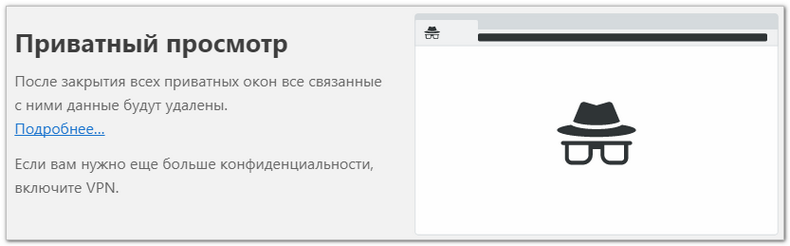
Неслучайно символом приватного режима становится характерный шпионский вид – шляпа и очки. Похоже, эстетика шпионажа понятна без перевода.
Как войти в режим инкогнито
Современные версии Opera позволяют бродить по Интернету инкогнито всего в два шага:
- Зайдите в меню браузера — буква О в левом верхнем углу.
- Выберите пункт «Создать приватное окно».
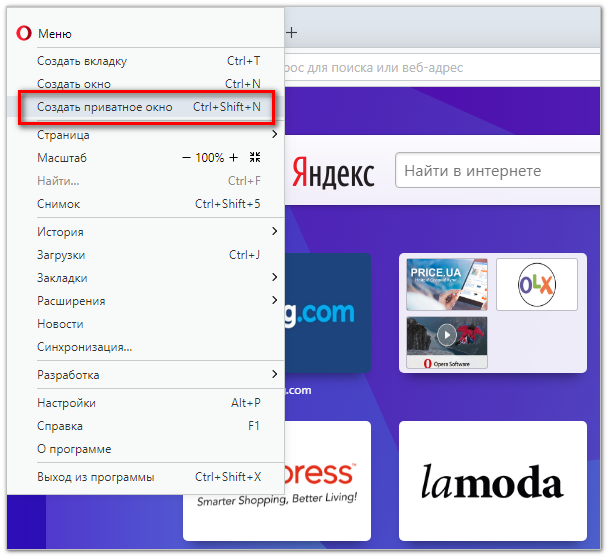
Можете открывать приватное окно даже быстрее, нажав на клавиатуре одновременно Ctrl-Shift-N. И вас не узнают под венецианской маской.
Что даёт и чего не даёт режим инкогнито
Перечислим плюсы от инкогнито-режима:
- Никаких следов дома. Как мы уже говорили, браузер не сохраняет никаких данных о вас.
- Никакой авторизации без вашего ведома.
- При желании вы можете вручную сохранить страницу, отдельную картинку или закладку.
Однако есть некоторые проблемы, которые с помощью режима инкогнито не решаются.
- Обход блокировки сайтов. Ведь вы всё ещё подключаетесь через сеть своего провайдера. К счастью, у Оперы есть специальный инструмент для обхода блокировок – собственный сервис VPN.
- Удаление следов, которые вы оставили, посещая сайты в обычном режиме. Они останутся на вашем компьютере, пока вы не очистите данные вручную.
Если вдруг забыл о приватности
Если вы успели в обычном режиме посетить какие-то сайты, следы которых оставлять на компьютере нежелательно, личные данные можно удалить и постфактум. Делается это просто:
- Зайдите в Настройки и выберите раздел «Безопасность».
- Нажмите на кнопку «Очистить историю посещений».
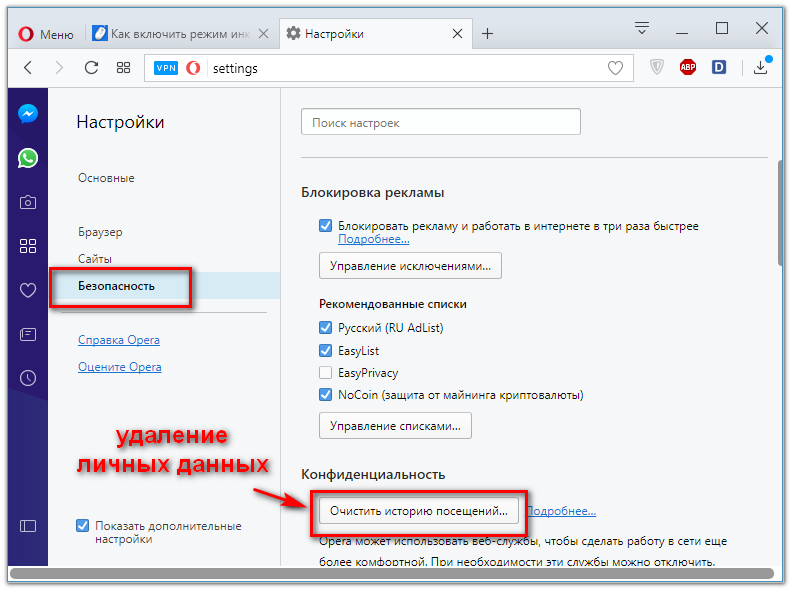
- Отметьте все пункты и выберите в выпадающем меню «За всё время» (если вы хотите очистить полностью) или «За последний час» (если удалить надо следы лишь текущего визита).
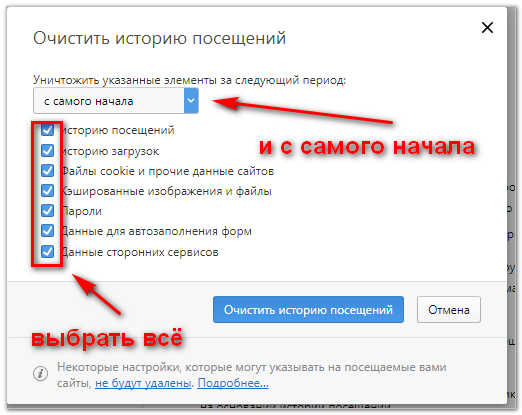
Режим инкогнито для того и предназначен, чтобы вам не пришлось таким вот образом удалять секретные данные и вместе с ними много полезных.
Инкогнито-режим не оставит на вашем компьютере никаких улик или свидетельств того, что вы посещали. Однако это далеко не универсальное средство.
xn-----6kcabbg3aety5cnpddbv3a1ewf.xn--p1ai
Режим инкогнито в Опере: как включить и выйти
Здравствуйте, друзья! Если иногда приходится удалять некоторые сайты из истории в браузере Опера, или очищать список загрузок, тогда давайте разберемся, что можно сделать, чтобы Вам не пришлось больше выполнять дополнительных действий.
В данной статье мы рассмотрим, что такое режим инкогнито в браузере Опера, как его можно включить и повысить приватность просмотра окон с помощью VPN.
Немного о режиме
Режим инкогнито есть во всех популярных браузерах: Chrome, Yandex. И Опера в данном списке не исключение. Только здесь он называется приватное окно. Вполне логично, поскольку открывается новое окно веб-обозревателя, и в нем можете смотреть сайты инкогнито.
Если оно открыто инкогнито, то от обычного отличается следующим:
1. Браузер не сохраняет историю посещенных сайтов и введенные запросы.2. Не сохраняются пароли, которые используете при авторизации на сайтах.3. После закрытия приватного окна в Опере удаляется весь кэш и файлы cookies, которые были созданы во время работы в нем.4. Сохраняются все измененные настройки браузера и все созданные закладки будут доступны и в обычной Опере.5. Не сохраняется список загруженных файлов, но все скачанные файлы можно найти в папке «Загрузки» на устройстве.6. Все установленные расширения будут отключены в приватном окне. Но их можно включить вручную.7. Учтите, что даже в приватном режиме Ваш вход на сайт будет заметен провайдеру и учтен на самом сайте. Системный администратор также сможет посмотреть, какие сайты Вы посещаете.
Как открыть окно и вкладку в режиме инкогнито в Опере
Чтобы сделать анонимное окошко в Опере, откройте браузер и нажмите на логотип в левом верхнем углу. Затем выберите из списка «Создать приватное окно», или используйте для этого комбинацию горячих клавиш Ctrl+Shift+N.

То, что оно открылось инкогнито, будет свидетельствовать бирка в левом углу каждой открытой вкладки с изображением знака «-». Чтобы вкладка с информацией, что Вы перешли в приватный просмотр, больше не появлялась, можете поставить галочку в левом нижнем углу в поле «Не показывать снова».
Для того чтобы открыть здесь новую вкладку достаточно в поле сверху нажать на значок создания новой вкладки – знак «+».

Благодаря тому, что при переходе в инкогнито в Опере создается новое окно, можно работать и с обычным открытым, и с тем, которое открыто приватно. Достаточно переключаться между ними и можете создавать вкладки как обычные, так и инкогнито.

Как я уже упоминала, все расширения, которые установлены и включены в Опере, на приватных страницах работать не будут. Но если не можете обойтись без них, то можно их включить вручную.
Для этого, нажмите на «+», для создания новой страницы. Затем слева перейдите в раздел «Расширения» – значок пазла. Найдите в списке нужное дополнение и под ним поставьте галочку в поле «Разрешить в приватном окне». После этого, данное расширение будет доступно и если вы находитесь в Опере инкогнито.
Браузер Вас сразу предупредит, что если расширение отслеживает историю посещений, то запретить ему делать это он не сможет.

Как включить VPN в режиме инкогнито
Даже если работаете в Опере анонимно, то можете еще повысить свою конфиденциальность. В окне, открытом в приватном просмотре, будет возможность включить VРN.
Заходить на страницы через VPN можно и в обычной Опере, для этого нужно включить его работу в Настройках самого Интернет-обозревателя. Как это сделать, написано в статье: как включить в Опере VPN.
Дело в том, что браузер напрямую связывается с сайтами, которые Вы посещаете, и они получают данные о текущем местоположении и IP адресе. А при включенном VPN Вы будете связываться с посещаемым сайтом через VPN-сервер. Таким образом, сайты будут получать данные о местоположении сервера.
Чтобы включить VPN, нажмите на значок «VPN», который появится слева в адресной строке. Откроется диалоговое окно, в котором нужно нажать «Включить».

После этого, функция VPN будет включена и значок в адресной строке станет синего цвета. Работать она будет на всех вкладках, которые будете открывать.
Кликнув на кнопку «VPN» можно посмотреть, какой объем данных был передан за сеанс, какое выбрано местоположение, если сами его не выбирали, то браузер будет использовать оптимальное местоположение, и какой используется IP-адрес.
Чтобы отключить работу VPN, нажмите на соответствующую синюю кнопочку слева в строке адреса и перетащите ползунок в положение «Выкл.», чтобы он стал серого цвета.

Если Вам интересно, то можете посмотреть, действительно ли используемый IР-адрес отличается от того, который используется в обычном режиме.
Откройте обычную Оперу и через поиск зайдите на любой сайт, который покажет текущий IP. Как видите, у меня он начинается с 31.
А в приватном окне, с включенным VPN, используется другой IP-адрес, он начинается со 188. Это видно на верхнем скриншоте.

Как закрыть данный режим
Чтобы выйти из него достаточно просто закрыть данное окно, нажав на крестик в правом верхнем углу.
Чтобы закрыть отдельно открытую вкладку, нужно нажать на значок крестика расположенный на ней.

Как зайти в инкогнито с телефона на Андроид
Если хотите использовать Оперу инкогнито на телефоне или планшете, зайдите в установленное приложение «Opera». Затем нажмите на кнопку, которая покажет все открытые вкладки браузера – число снизу справа в квадратике.

Здесь вверху есть две вкладки: «Обычный» и «Приватный». Перейдите на вторую. Все – Вы перешли в режим инкогнито в Опере. Создавайте новые страницы, нажав на «+».

Вы можете переключаться между окнами, открытыми обычно и приватно. Для этого выбирайте нужную вкладку вверху.
Закрыть анонимно открытую вкладку, можно так же, как и обычную – нажмите на крестик в углу справа на ней. Если нужно выйти из режима приватного просмотра, закройте в нем все открытые страницы.

Думаю, все понятно. И теперь Вы с легкостью сможете работать в окне браузера Опера, открытом в приватном режиме.
inetfishki.ru
Режим инкогнито в опере: в чем его преимущества
Когда мы пользуемся браузером, интернет-обозреватель сохраняет информацию обо всех наших шагах и действиях. Это отражается в истории просмотров и загрузок, файлах кэша и куки и др. Если вы хотите поработать так, чтобы не оставить следов в системе, то на помощь приходит режим инкогнито в опере.

Как работает режим
Для начала рассмотрим особенности режима инкогнито. При его использовании в браузере не сохраняется информация о посещенных страницах и загруженных файлах. Кроме того, после закрытия вкладок в этом режиме будут удалены файлы cookie и вам не придется каждый раз вручную чистить куки в Opera. Таким образом, практически не остается информации о том, какие сайты посещал пользователь в определенный период. Но обратите внимание, что загруженные в режиме инкогнито файлы все равно будут сохранены на компьютере.
Важно! Приватный режим просмотра веб-страниц не является абсолютной гарантией на то, что ваши посещения сайтов будут незаметны. У провайдера остается информация о тех веб-страницах, на которых был пользователь. Если компьютер подключен к сети, то для сисадмина также не будет тайны, какие сайты вы открываете.
В opera режим инкогнито позволяет посещать различные страницы и удалять об этом информацию в браузере. Однако, все настройки, сделанные в этом режиме, также как и закладки, будут сохранены. Нужно учитывать, что сами сайты также могут зарегистрировать посещение. Пользователям устройств на iOS необходимо иметь в виду, что информация о сайтах, на которых вы побывали в приватном режиме, все равно остается на самом гаджете. Это связано с тем, что хранилище HTML5 – общее как для обычных вкладок, так и для окон в приватном режиме.
Как включить режим инкогнито
Для того чтобы в opera инкогнито активировать, необходимо сделать следующее:
- Запускаем браузер.
- Нажимаем кнопку Опера.
- В выпавшем контекстном меню выбираем пункт Создать приватное окно.
В открывшейся вкладке вы увидите значок замка, который будет означать, что режим включен (в последних версиях это темные очки). Сделать все это можно горячими клавишами. Для этого одновременно жмем Ctrl, Shift, N. После того, как вы закроете вкладки, автоматически закроется и режим инкогнито.

Важно! При включении режима инкогнито автоматически выключаются все расширения. Это связано с тем, что браузер не может контролировать способы обработки персональных данных дополнениями. Но настройки могут быть установлены так, что и в приватном окне расширение продолжит функционировать.
В ранних версиях Опера можно было создать или вкладку в режиме инкогнито или полностью окно. В последних вариантах программы открывается сразу окно. Все вкладки в нем будут в приватном режиме.

Каждый раз, когда вы будете открывать окно инкогнито, перед вами будет появляться вкладка, предупреждающая о том, что активность интернет-обозревателя не будет регистрироваться. Если вы не хотите его видеть, то просто поставьте галочку рядом с соответствующей надписью. После того как вы закроете приватное окно, то можете работать в браузере как обычно. Кроме того, есть возможность одновременно открыть интернет-обозреватель обычным способом и в режиме инкогнито, переключаясь между вкладками.
Приватность в браузере предоставляет много возможностей. С ее помощью пользователь может работать в сети, не оставляя следов на данном компьютере. Если вы используете чужую технику, то данный режим является отличным способом не сохранять информацию, которая не нужна владельцу. К тому же логины и пароли, введенные на сайтах в режиме инкогнито, не останутся в памяти интернет-обозревателя. Ну а как пользоваться и включить режим инкогнито в Яндекс.Браузере и Google Chrome вы узнать тут и здесь соответственно.
computerologia.ru
- Файл это папка
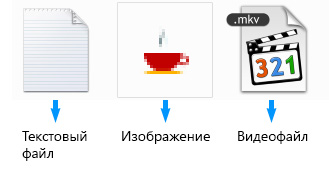
- Яндекс измерение скорости

- Как в windows 10 открыть калькулятор

- Как создать образ диска на флешку через ultraiso
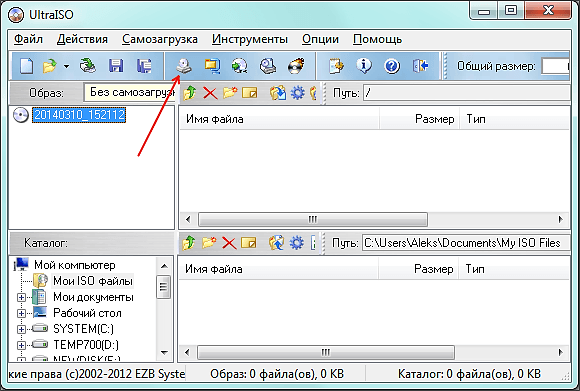
- Обзор linux ubuntu
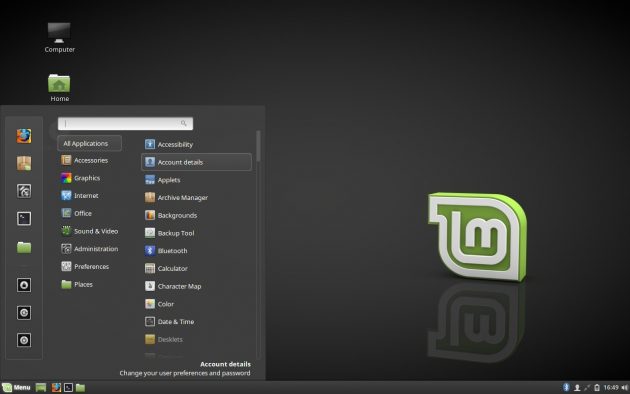
- Все исчезло с рабочего стола windows 7

- Как в одноклассники добавить музыку с компьютера

- Как почистить диск жесткий диск от ненужных файлов в windows 7

- Торрент инструкция

- Не открываются фото на сайте что делать

- Как посмотреть кэш страницы в яндексе

